【Mode1 RETRO Tips】第 2 回目は、「Mode1 RETRO」でスクリーンショットを撮影する暫定的な方法のご紹介です。
純正のスクリーンショット撮影は不可
「Mode1 RETRO」ですが、電源ボタン + ボリュームボタン↓の同時長押しによる、Android 純正のスクリーンショット撮影を行うことができません。
「Mode1 RETRO」のカスタム UI に準拠したスクリーンショット撮影方法があるのかどうかも不明なため、現状スクリーンショットを撮影するためにはサードパティーアプリを入れたりするなどが必要です。ただし、サードパティーアプリを入れなくてもスクリーンショットを撮影する暫定的な方法があります。
なぜ暫定的な方法かというと、今後使えなくなる可能性があるからです。
スクリーンショットを撮影する暫定的な方法
スクリーンショットを撮影する暫定的な方法は、「Now on Tap」の画面共有機能を利用する方法です。
ただし「Now on Tap」を利用するにはナビゲーションバーを表示してホームボタンの長押しが利用できるようにしておかないといけないので、まずは以下のリンクを参考にしてナビゲーションボタンを表示しておいてください。
ナビゲーションボタンが表示される状態にしたら、スクリーンショットを撮影する画面でディスプレイ上のホームボタンを長押しして「Now on Tap」を起動し、共有ボタンをタッチします。するとスクリーンショットが撮影されます。
ただしこの状態ではスクリーンショットのファイルは保存されていないため、「Google フォト」や「Google ドライブ」を選択してスクリーンショットのファイルを保存します。
「Mode1 RETRO」でスクリーンショットを撮影する暫定的な方法は「Now on Tap」の機能を利用する方法となるため、今後「Mode1 RETRO」が「Google アシスタント」をサポートして「Now on Tap」が「Google アシスタント」に置き換わってしまった場合は、今回ご紹介するスクリーンショットを撮影する暫定的な方法は利用できなくなります。その時はまた別の方法を考えます。



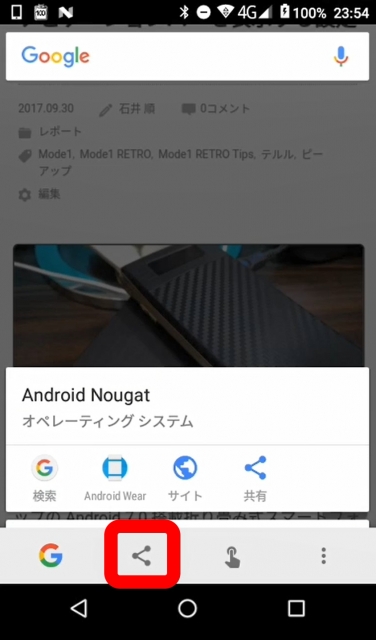
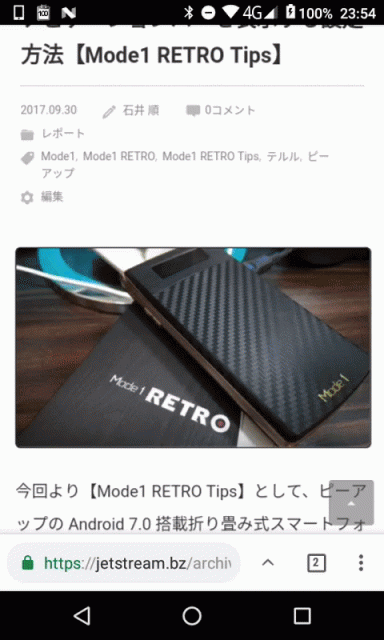
こんにちは、梅澤と申します。素敵なブログ拝見し、感動しています。スクリーンショットですが、メーカーHPで記載がされていませんでした。FAQにアップするように致します。さて、Mode1RETROでのスクリーンショットの撮り方ですが、サイドキー(音量+)+キーパッド(カメラマーク)の同時押しで機能致します。一度お試しください。
梅澤 様
お教えいただきありがとうございます。
ちなみに「Google アシスタント」はサポートしますか?
石井様
梅澤と申します。
連絡が遅くなりすみません。Googleアシスタントは現在サポートされていません。
プレイストアより”Allo”をダウンロードしてください。AI機能がお楽しみ頂けます。
梅澤 様、ご返信ありがとうございます。
「Google Allo」をインストールすれば確かに「Google アシスタント」を「Google Allo」上で利用することはできますが、「Mode1 RETRO」のカスタム物理キーからダイレクトに「Google アシスタント」を呼び出すことができるようになるわけではないですよね。
この辺、どのようにご理解されていますでしょうか?